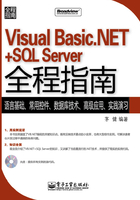
实例2-15 For循环语句的使用

该实例实现步骤如下。
1 创建窗体
在本章的项目chapter2中,右键单击解决方案资源管理器中项目名下面对应节的文件夹“控制流程”,在弹出菜单中选择“添加”→“Windows窗体”菜单命令,在弹出的对话框中输入窗体名ForNForm,单击“添加”按钮完成窗体的创建。
2 添加控件
在窗体上添加两个Textbox控件用于用户输入和显示相应的信息。
添加一个Label控件用于对相关信息的说明。
添加一个Button按钮,用来求输入数字的阶乘。
3 添加代码
双击按钮进入代码编辑器,在该按钮的单击事件中添加代码2-19中的代码。
代码2-19 ForNFrm.vb
01 Public Class ForNFrm
02 Private Sub Button1_Click(ByVal sender As System.Object, ByVal e As
System.EventArgs) Handles Button1.Click
03 Dim n, i As Integer
04 Dim sum As Long = 1
05 n = Me.TextBox1.Text
06 For i = 1 To n
07 sum = sum * i
08 Next
09 Me.TextBox2.Text = CStr(n) + "! =" + CStr(sum)
10 End Sub
11 End Class
代码2-19的执行步骤如下:
① 第3行代码定义变量i和n都为Integer类型的数据;
② 第4行代码定义了一个长整型变量sum,用于存储当前循环下阶乘的积;
③ 第5行代码获得用户输入的要求阶乘的整数;
④ 第6行到第8行代码用For…Next循环求n的阶乘,开始i=1,sum=sum*i=1*1=1,i增加1,回到For循环;i=2,sum=sum*i=1*2=2,i增加1,回到For循环;i=3,sum=sum*i=2*3,i增加1,回到For循环;…;直到i=n,sum=(n-1)!*n=n!,i再增加1,回到For循环,此时判断得知i>n,不在1到n之间,跳到第9行,执行第9行的语句;
⑤ 第9行代码将求得结果显示在窗体中。
4 运行结果
按F5键,运行程序,结果如图2-21所示。

图2-21 实例2-15运行结果
2.For Each…Next语句
For Each...Next循环与For...Next循环类似,但它对数组或对象集合中的每一个元素重复一组语句,而不是重复语句一定的次数。如果不知道一个集合有多少元素,For Each...Next循环非常有用。一般用于数组的操作,如给数组赋值,或者将数组元素按顺序输出。For Each…Next语句的语法如下:
For Each element in group
[statements]
[exit for]
Next [element]
其中,
element是一个引用数组或集合元素的变量。
group表示一个数组或对象集合。
下面以实例说明For Each循环语句的使用。